统一桌面背景
通过域控和AD来实现统一桌面
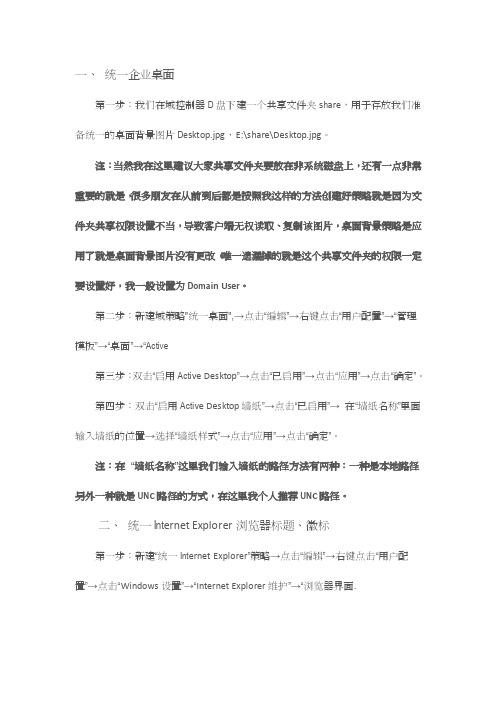
一、统一企业桌面第一步:我们在域控制器D盘下建一个共享文件夹sha re,用于存放我们准备统一的桌面背景图片Desk top.jpg,E:\share\Deskto p.jpg。
注:当然我在这里建议大家共享文件夹要放在非系统磁盘上,还有一点非常重要的就是,很多朋友在从前到后都是按照我这样的方法创建好策略就是因为文件夹共享权限设置不当,导致客户端无权读取、复制该图片,桌面背景策略是应用了就是桌面背景图片没有更改,唯一遗漏掉的就是这个共享文件夹的权限一定要设置好,我一般设置为Domai n User。
第二步:新建域策略"统一桌面",→点击“编辑”→右键点击“用户配置”→“管理模板”→“桌面”→“Active第三步:双击“启用Acti ve Deskto p”→点击“已启用”→点击“应用”→点击“确定”。
第四步:双击“启用Acti ve Deskto p墙纸”→点击“已启用”→在“墙纸名称”里面输入墙纸的位置→选择“墙纸样式”→点击“应用”→点击“确定”。
注:在“墙纸名称”这里我们输入墙纸的路径方法有两种:一种是本地路径另外一种就是UNC路径的方式,在这里我个人推荐UNC路径。
二、统一Inte rnetExplor er浏览器标题、徽标第一步:新建“统一Inte rnetExplor er”策略→点击“编辑”→右键点击“用户配置”→点击“Window s设置”→“Intern et Explor er维护”→“浏览器界面.第二步:双击“浏览器标题”→勾选“自定义浏览器标题”→在“标题栏文字”中输入欲要修改的标题内容→点击“确定”。
第三步:双击“自定义徽标”→勾选“自定义静态徽标位图”→在“小徽标位图”和“大徽标位图”点击“浏览”引入我们欲修改的徽标图片→点击“确定”。
如何实现AD组策略实现统一桌面和屏保

如何实现AD组策略实现统一桌面和屏保使用 AD 组策略实现统一桌面组策略实现统一桌面和屏保和屏保在企业中为了实现企业形象的统一性, 会要求在企业所有计算机上实现标准的桌面化配置环境。
那么要怎么实现呢?桌面部署桌面部署如下如下如下::1、在域控上建立存放背景图片的文件夹,将其设置为共享文件夹如:share;2、在开始—运行中 gpedit.msc 命令进入组策略编辑器,将“用户配置用户配置用户配置------管理模板管理模板管理模板------桌面桌面 ----Active DesktopActive DesktopActive Desktop” ” 中的“ “ 启用 Active Desktop Active Desktop 选项选项选项” ” 设置为已启用;3、并双击“用户配置用户配置用户配置------管理模板管理模板管理模板------桌面桌面桌面------Active DesktopActive DesktopActive Desktop” ” 中的 Active Active Desktop Desktop Desktop 墙纸墙纸墙纸选项,将其设置为已启用。
4、在墙纸名称路径框中输入存放桌面背景文件的完整路径。
如:\\\server server\\share share\\文件名文件名。
在墙纸样式中任意选择一项,按确定;屏保部署屏保部署过程过程过程::在开始—运行中 gpedit.msc 命令进入组策略编辑器,展开“ “ 用户配置用户配置” ” ---->>“ 管理模板” ---->>“ 控制面板控制面板” ” ---->>“ 显示显示” ”,在右边面板上双击以下策略项并进行设置:a. a. 将将“ 屏幕保护屏幕保护程序程序程序” ” 以及以及“ 可执行屏幕保护可执行屏幕保护程序的名称程序的名称程序的名称” ” 设置为设置为“ 已启用启用” ”b. 在“ 可执行屏幕保护程序的名称” 属性中设置路径为 \\DC服务器名称或者 IP\netlogon\test.scr如 :\\192.168.150.254192.168.150.254\\netlogonnetlogon\\test.scr5、在开始在开始------运行中输入运行中输入 Gpupdate Gpupdate /force /force命令命令, , 刷新组策略刷新组策略。
Windows_XPe终端系统安装订制部署方案(实用)文档

Windows_XPe终端系统安装订制部署方案(文档可以直接使用,也可根据实际需要修改使用,可编辑欢迎下载)目录1目的 (3)2适用范围 (3)3WINDOWS XPE终端系统订制、部署方案 (3)3.1磁盘分区的规划部署及各用户使用策略 (3)3.2系统采用双用户模式不变 (3)3.3应用软件安装及发布 (4)3.4打印驱动程序新增安装部署范围 (6)3.5系统用户策略 (7)3.6终端系统镜像文件出厂策略 (10)3.7终端远程登录访问方式的策略 (10)1目的为配合综合前端项目推广,整合网点终端设备应用,规范XX终端外设接入,统一网点终端操作风格,特制订本方案,作为终端系统订制、统一规范部署的依据。
2适用范围XXXXX;终端设备供应商。
3Windows Xpe终端系统订制、部署方案3.1磁盘分区的规划部署及各用户使用策略磁盘总容量约120GB或160GB,划分为C、D、E及系统保护分区四个逻辑分区。
3.2 系统采用双用户模式◆管理用户:用户名:Administrator 密码:!密码设置:密码永不过期用户不能更改密码享有操作系统的最高权限◆受限用户:用户名:User 密码:<密码>密码设置:密码永不过期用户不能更改密码◆系统默认为User登陆(开机首次登陆时无需键入密码)◆桌面背景规范统一,界面美观、友好桌面背景提示机器型号、厂家、LOGO,统一桌面背景。
3.3应用软件安装及发布1.Microsoft Internet Explorer 6.02.Windows Media player 11✧文件名:Windows Media Player 11 简体中文版.exe✧大小: 25709704 字节✧文件版本: 11.0.5721.5262✧MD5: 9C9A5A765B2D4E7113BD0FE2658164993.Microsoft Office 2003简体中文版1)安装提供的Microsoft Office 2003 SP3简体中文版✧镜像文件名:Microsoft office professional enterprise edition 2003 SP3.iso✧大小: 1150175232 字节✧MD5: 94B459106101EA319E2A0137689415A62)安装Office2003相关补丁3)Microsoft Office 2007&2021系统兼容包✧文件:FileFormatConvertersv4-CHS.exe✧大小: 39011832 字节✧文件版本: 12.0.6500.5000✧MD5: 5FE5DDFB7CC7B6350D06FCA562715D994)发布到User用户保证功能的完整性。
AD域用户常用组策略设置
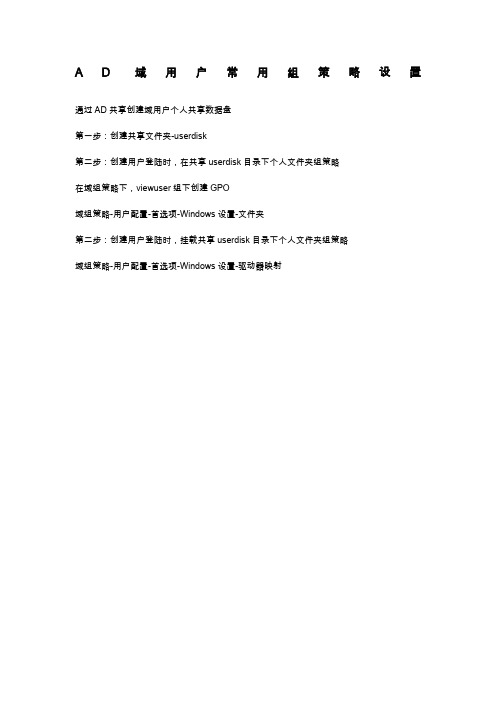
A D域用户常用组策略设置通过AD共享创建域用户个人共享数据盘
第一步:创建共享文件夹-userdisk
第二步:创建用户登陆时,在共享userdisk目录下个人文件夹组策略
在域组策略下,viewuser组下创建GPO
域组策略-用户配置-首选项-Windows设置-文件夹
第二步:创建用户登陆时,挂载共享userdisk目录下个人文件夹组策略
域组策略-用户配置-首选项-Windows设置-驱动器映射
设置域用户统一桌面背景图
第一步:将桌面背景图放到共享目录下
第二步:创建用户登录后修改桌面背景组策略
域组策略-用户配置-策略-管理模板-桌面-桌面-启用ActiveDesktop 域组策略-用户配置-策略-管理模板-桌面-桌面-桌面壁纸启用
设置用户登陆后自动修改时间格式为yyyy-mm-dd
第一步:做修改时间格式为yyyy-mm-dd批处理
新建记事本文件data-扩展名改成bat
输入:
@echooff&title
regadd"HKCU\ControlPanel\International"/vsShortDate/tREG_SZ/d yyyy-MM-dd/f exit
第二步:创建用户登陆时自动运行批处理组策略
域组策略-用户配置-策略-Windows设置
双击显示文件夹-将做好的data.bat文件放到该文件夹下
已经要放在这个组策略对应User\Scripts\Logon
再点击添加
点击浏览。
desktopimagepath 默认值

desktopimagepath 默认值
DesktopImagePath,通常被称为“桌面图像路径”,是一个在Windows操作系统中用于指定桌面背景图片的文件路径。
这个设置通常可以在系统的个性化设置中找到,允许用户自定义他们的桌面背景。
在Windows系统中,DesktopImagePath的默认值通常是系统自带的默认桌面背景图片的路径。
这个默认值可能因不同的Windows版本和发行版而有所不同。
例如,在一些Windows 版本中,默认值可能是一个系统文件夹内的某个图片文件,而在其他版本中,它可能是一个特定于版本的图像。
这个默认值的设计目的是为了提供一个统一的、易于识别的桌面背景,当用户第一次设置或安装Windows系统时。
它通常是一个高分辨率、色彩丰富且具有吸引力的图像,旨在为用户提供一个美观且功能性的桌面环境。
然而,DesktopImagePath的默认值并不是固定的,用户可以根据自己的喜好和需求更改它。
他们可以从自己的文件系统中选择任何图片作为桌面背景,或者从互联网上下载并设置新的图片。
这种灵活性使得Windows用户能够个性化他们的桌面环境,使其更符合他们的审美和工作需求。
总的来说,DesktopImagePath的默认值是一个指向系统默认桌面背景图片的文件路径。
虽然这个默认值可能因不同的Windows版本和发行版而有所不同,但它的主要目的是为用户提供一个美观且易于识别的桌面环境。
用户可以根据自己的需要进行更改,以实现个性化的桌面设置。
办公桌物品定位及文件标识标准统一规范

办公桌物品定位及文件标识标准统一规范
一.目的
为了推进5S管理工作,提高办公桌现场管理,使办公桌面整洁美观完好,特制定本规范。
二. 适用范围:
公司所有办公桌面。
三. 办公桌面物品:
3.1. 办公桌面放置四大类物品
文具用品、文件资料、办公用品、辅助工具
3.2. 办公桌定位标准:
3.2.1.办公桌定位摆放,隔断整齐。
3.2.2.办公桌面保持干净,无灰尘杂物。
3.2.3.桌面物品按规定摆放,(除正常使用外),不拥挤凌乱。
3.2.
4.玻璃下压物尽量减少并放整齐,不压日历、电话表以外的资料。
3.2.5.办公抽屉内不乱杂
3.2.6.人员下班或离开岗位,桌上物品、办公桌椅归位,做到整齐有序。
3.2.7.桌面放置的办公设备(如电脑、打印机等设施要求导线、线缆集
束、整齐美观、符合要求)
3.2.8.电脑桌面使用公司统一的背景图案。
四.文件标识:
4.1.文件放置在文件夹内,文件标识各使用者可根据实际情况设定标识。
4.2.文件夹定位有序放置。
4.3.文件夹标识、颜色、字体、粘贴方法应统一,标识必须明确
4.4.夹内文件定期清理,归档。
4.5.文件资料不经常使用的需要放置保存,除标识以外,还需要有保存
文件资料的目录清单以便于查找,做到整齐美观。
4.6.文件柜内的文件资料需分类标识清楚,放置整齐分区定位。
4.7.文件柜内的文件资料不经常使用的按4、5条例放置标识。
五. 办公桌物品定位及文件标识严格按照以上规定执行!
.
xxx公司
2010-4-29。
组策略设置--统一桌面背景
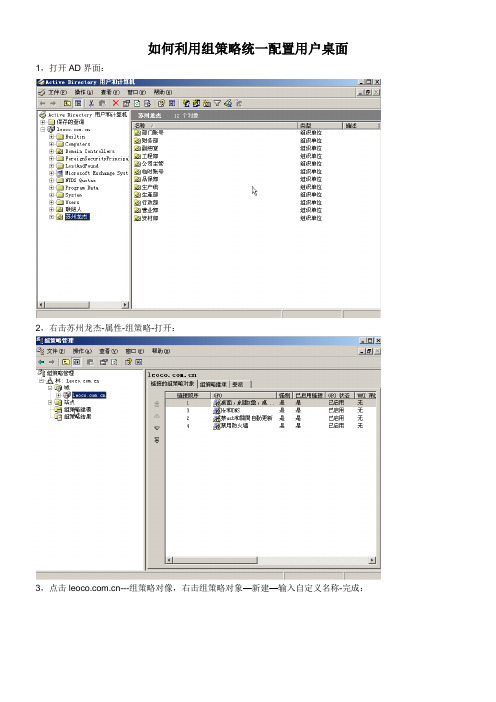
如何利用组策略统一配置用户桌面
1,打开AD界面:
2,右击苏州龙杰-属性-组策略-打开:
3,点击---组策略对像,右击组策略对象—新建—输入自定义名称-完成:
4,照到你新建好的组策略右击—编辑(跳出如下画面):
5,点击用户配置—管理模版—桌面—Active Desktop
(路径可以设置,但必须是网络共享的路径),点击确定。
7,在右边找到启动Active Desktop,双击打开,选择已启用,点击确定。
GPO,找到你刚才建好的组策略对象,点击确定。
:
9,右击你建好的组策略对象,将强制勾选上:
10,点击开始-运行-输入gpupdate /force,选择N(如果选择Y,大家都会注销。
)
10,在本机电脑点击-开始-运行-输入gpupdate /force 选择Y注销电脑重新登录即可。
将电脑文件的背景色统一改为绿色

将电脑文件的背景色统一改为绿色
绿色是对人的眼睛最友好的颜色,经常看绿色的景物可以有效缓解疲劳,保护眼睛。按照这个道理,将电脑文件的背景色 统一改为绿色,理论上可以一定程度的保护眼睛。方法如下: 用鼠标右击桌面选择“个性化”,选择“个性化”,单击“窗口颜色”按钮切换界面,然后单击“高级外观设置”按钮出现对话框, 在“项目”中选择“窗口”,然后单击后面的“颜色”下的“▼”选择“其它”设置颜色,色调为85,饱和度为123,亮度205(传说中可以保 护眼睛的豆沙色),再单击“添加到自定义颜色”按钮即可。
打开后成豆沙色的“计算机”:
- 1、下载文档前请自行甄别文档内容的完整性,平台不提供额外的编辑、内容补充、找答案等附加服务。
- 2、"仅部分预览"的文档,不可在线预览部分如存在完整性等问题,可反馈申请退款(可完整预览的文档不适用该条件!)。
- 3、如文档侵犯您的权益,请联系客服反馈,我们会尽快为您处理(人工客服工作时间:9:00-18:30)。
1.实训演练
HT公司搭建了Windows Server 2008域,域中有多个用户账户,域中所有用户要使用统一桌面背景,不能使用InternetExplorer 浏览器,部门经理除外。
域中所有计算机开机显示“使用计算机须知”。
需求描述:
↘在域上创建并连接一个组策略。
↘对组策略进行配置,统一域用户的桌面背景,不能运行InternetExplorer程序。
↘对组策略进行配置,设置用户登录时显示的消息标题和消息文字。
↘建立软件分发站点并共享,准备好Office2007安装包。
↘通过配置组策略将Office2007分发给所有域用户。
过程与步骤:
准备工作:即在域内的一个共享文件夹,放一张图片。
此实验中放的是C:\share\BingWallpaper-2016-03-12.jpg,文件的共享权限设置位Domain user:
1)用户管理员账号登录域控,在“开始”→→“管理工具”→→
“组策略管理”(或者在“运行”中输入“gpmc.msc”,也可以
打开。
切记:勿使用“gpedit.msc”打开组策略,因为它是修
改只是本地计算机的组策略,而不是域中网络中的组策略。
)
先在“AD用户和计算机”窗口中新建组织单位OU,然后把用户拖进这个OU中,在对OU进行组策略编辑,最终才能实现统一桌面。
2)右键单击“OU”选择“在这个域中创建GPO并在此处连接”,并在新建的GPO(OU)右键单击选择“编辑”,弹出如下图:
3)在组策略管理编辑器中,点击“用户配置”→→“管理模板”
→→”桌面”→→”Active Desktop”,在右侧的窗口中双击“Active Desktop”,选择“启用”。
4)再点开右侧的“桌面墙纸”,选择启用,并输入共享图片文件
的路径。
5)刷新组策略:在运行输入框中输入:“gpupdate”,更新策略之
后,登录客户端,会看到桌面已更改,如图:
不能使用InternetExplorer浏览器,部门经理除外
6)利用域管理员账号登录域控,选择“开始”→→“管理工具”
→→“组策略管理”,右键单击“OU”,选择“在这个域中创建GPO并在此处连接”。
在“新建GPO”对话框中输入“用户PGO”,点击确定。
右键单击“用户GPO”选择“编辑”,打开“组策略管理编辑器”窗口,展开“用户配置”→→“策略”→→“管理模板”→→“系统”,在右侧众多选项中找到“不要运行指定Windows 应用程序”。
双击“不要运行指定的Windows应用程序”,打开“不要运行指定的Windows应用程序”窗口,选择“已启用”。
点击“显示”,弹出“显示内容”对话框“值”列中,输入InternetExplorer应用程序可执行文件iexeplore.exe,单击“确定”。
以user01用户账户登录域内的客户机,运行InternetExplorer浏览器,但已被禁止运行。
经理用户是需要运行IE浏览器的,如下:
在“组策略管理”页面,单击“用户GPO”,在右侧的窗口中单击“委派”标签。
单击“高级”,出现“用户GPO安全设置”对话框,添加ctxadmin账户拒绝读取和应用组策略权限。
分别以user01 和ctxadmin登录域客户机,验证组策略效果。
发现ctxadmin可以运行IE而user01不可以。
使用计算机须知
选择“开始”→→“管理工具”→→“组策略管理”,右键单击“”,选择“在这个域中创建GPO并在此处连接”,在新建GPO对话框中输入GPO的名字位“Domain Policy01”,单击“确认”。
右键单击“Domain Policy01”,选择“编辑”,打开“组策略管理编辑器”窗口,展开“计算机配置”→→“策略”→→“Windows设置”→→“安全设置”→→“本地策略”→→“安全选项”,双击右侧的“交互式登录:“试图登录的用户的消息标题”,选择“定义此策略设置”,在文本框中输入“注意”,依次单击“应用”和“确定”。
在“交互式登录:试图登录的用户消息文本”,选择“在模板中定义此策略设置”,在下面的文本框中输入内容,依次单击“应用”和“确定”。
启动加入域的计算机,登录前会显示如图界面。
